时间:2022-07-09 08:51:51 作者:茁婧 来源:系统之家 1. 扫描二维码随时看资讯 2. 请使用手机浏览器访问: https://m.xitongzhijia.net/xtjc/20220709/246486.html 手机查看 评论 反馈
win10怎么重装ie浏览器?win10系统中默认自带有两款浏览器,一款是全新的Edge浏览器,另外一款是我们熟知的IE11。在使用ie浏览器的时候,有小伙伴发现自己的ie浏览器打不开,发现有些网页无法正常的打开,用其它第三方软件也无法修复好,想给win10重装ie浏览器但不知道win10怎么重装ie浏览器。接下来小编就给大家展示下win10重装ie浏览器的方法步骤。
win10重装ie浏览器的方法如下:
1、打开win10电脑桌面,按下“win”+“R”键打开运行菜单,输入“control”确定打开控制面板。

2、设置查看方式为“类别”,然后点击“程序”进入程序控制窗口。
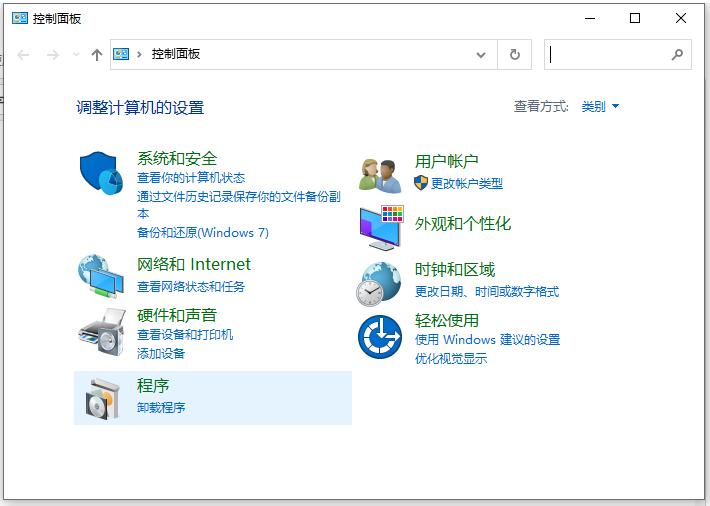
3、点击“程序和功能”里面的“启用或关闭Windows功能”。

4、在新弹出的Windows功能窗口,找到“Internet Explorer11”菜单项,取消前面的勾选。
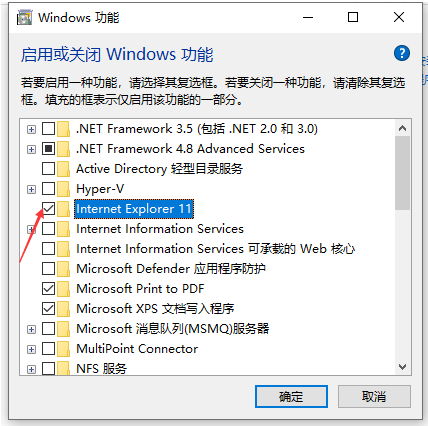
5、在新弹出的提示窗中,点击“是”。

6、这样就将原来的Windows10系统IE11浏览器卸载了,同时提示重新启动电脑。再次重启电脑后,重复上述操作,选中Internet Explorer11前面的复选框点击确定 ,这样电脑就重新安装新的IE11浏览器。如果还是不能解决ie浏览器的问题的话,还可以直接在网上搜索ie浏览器安装包,下载安装到电脑上即可。

发表评论
共0条
评论就这些咯,让大家也知道你的独特见解
立即评论以上留言仅代表用户个人观点,不代表系统之家立场